To download the app, visit: Library
Zweck
Diese App-Suite dient als grundlegendes Werkzeug für Benutzer, um angepasste eDHR-Apps (Electronic Device History Records) zu erstellen. Sie umfasst zwei Hauptbereiche:
Prozessausführung:
- Der Schwerpunkt liegt auf der Rückverfolgbarkeit von Teilen und Verifizierungen.
- Bietet mehrere Vorlagen für die Datenerfassung.
- Bietet Lösungen für die Protokollierung von Fehlern.
Überprüfungsprozess:* Ermöglicht Benutzern den Zugriff auf allgemeine Auftragsinformationen und die Überprüfung von Prozessverläufen.* Erleichtert die Anzeige aller protokollierten Abweichungen.* Ermöglicht die dokumentierte Auftragsfreigabe mithilfe des Signatur-Widgets.
Erforderliche Fertigkeiten
- Anpassen der Vorlagenschritte: Bearbeiten Sie die vordefinierten Schritte, um sie an Ihre spezifischen Prozessanforderungen anzupassen.
- Bearbeiten Sie die Bilder: Ersetzen Sie die Standardbilder durch Bilder, die für Ihre Produktionsumgebung oder Produkte relevant sind.
- Einrichten von Scannern: Konfigurieren Sie die Scanner so, dass sie sich nahtlos in die App zum Scannen von Barcodes und zur Dateneingabe integrieren lassen.
- Einrichten des Druckers: Stellen Sie sicher, dass die Drucker richtig konfiguriert sind, um Etiketten oder Berichte nach Bedarf innerhalb der App zu erstellen.
- Wählen Sie die für Ihren Prozess erforderlichen Schritte aus: Wählen Sie die entsprechenden Schritte aus der Vorlage aus, die mit Ihrem Arbeitsablauf und Ihren Produktionsverfahren übereinstimmen.
- Richten Sie Ihre Geräte ein: Stellen Sie sicher, dass alle Geräte ordnungsgemäß eingerichtet sind.
App-Konfiguration
Da es sich um eine Vorlagen-App-Suite handelt, sind nach dem Herunterladen der App Anpassungen erforderlich. Innerhalb der App sind mehrere Schritte mit dem Wort "Vorlage" im Namen gekennzeichnet, was darauf hinweist, dass für diesen Schritt eine Anpassung erforderlich ist. Innerhalb jeder Gruppe sind mehrere Schritte verfügbar, so dass die Benutzer die Schritte auswählen können, die am besten zu ihren Bedürfnissen oder Prozessen passen.
Tabellen und Datensatzplatzhalter
Diese Vorlage stützt sich auf drei Tabellen, um verschiedene Aspekte des Produktionsprozesses zu verwalten:
Arbeitsaufträge und Einheiten: Diese Tabellen helfen dabei, die Materialien zu identifizieren, an denen die Mitarbeiter arbeiten.
Defekte: In dieser Tabelle werden alle während des Prozesses auftretenden Abweichungen aufgezeichnet, um eine umfassende Verfolgung von Problemen zu gewährleisten.
Ausrüstung und Anlagen: Hier werden die verfügbaren Geräte und Anlagen erfasst, so dass die Endbenutzer sehen können, welche Geräte für bestimmte Prozesse erforderlich sind, sofern diese in der App vordefiniert sind.
App-Struktur
Prozess-App-Vorlage
Die von dieser Vorlage abgeleitete Anwendung dient als Arbeitsanweisung für Benutzer im Produktionsbereich. Der erste Satz von Optionen ermöglicht es den Benutzern, das Artefakt auszuwählen, an dem sie arbeiten müssen. Zu den Optionen gehören die Auswahl eines Loses, eines Auftrags oder einer Einheit aus einer Tabelle oder die Verwendung eines Scanners. In diesem Schritt gibt es zwei Filteroptionen. Die erste ist die Filterung der Tabelle nach der Los-, Auftrags- oder Einheiten-ID. Die andere Option besteht darin, die Tabelle nach dem Status zu filtern. Dazu müssen Sie die Statusliste in den Widget-Einstellungen bearbeiten.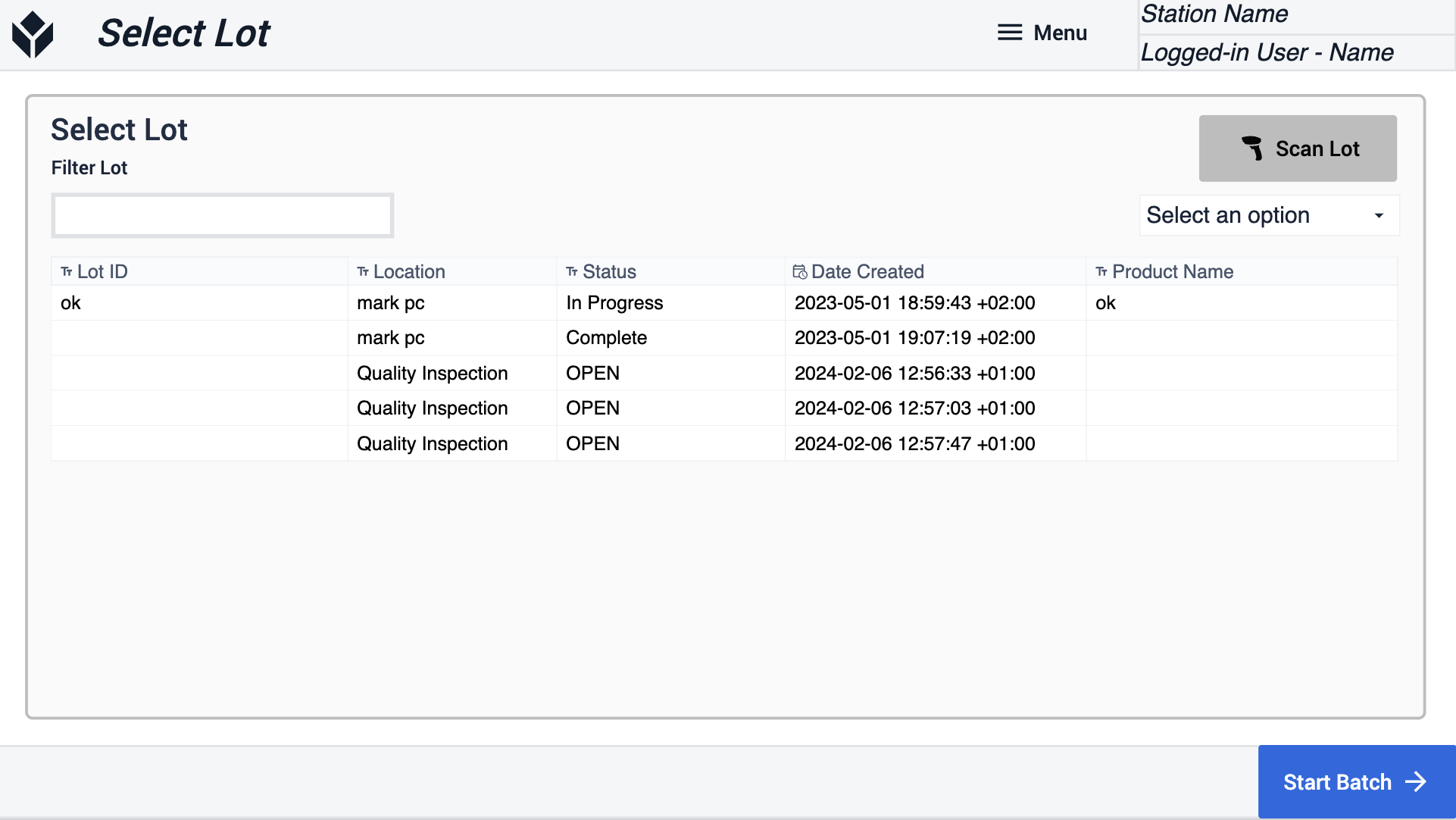
Wenn Sie auf die Schaltfläche "Scannen" klicken, leitet die App die Benutzer zum Schritt "Auftrag scannen" oder "Einheit scannen oder bearbeiten" weiter, je nachdem, zu welchem Schritt die Benutzer navigieren. Dieser Schritt zeigt ein Beispiel für einen Auslöser, um die eingebaute Kamera Ihres Geräts zu nutzen.:::(Info)If you want to know more about how to set up a barcode scanner{target=_blank} check out this article.
:::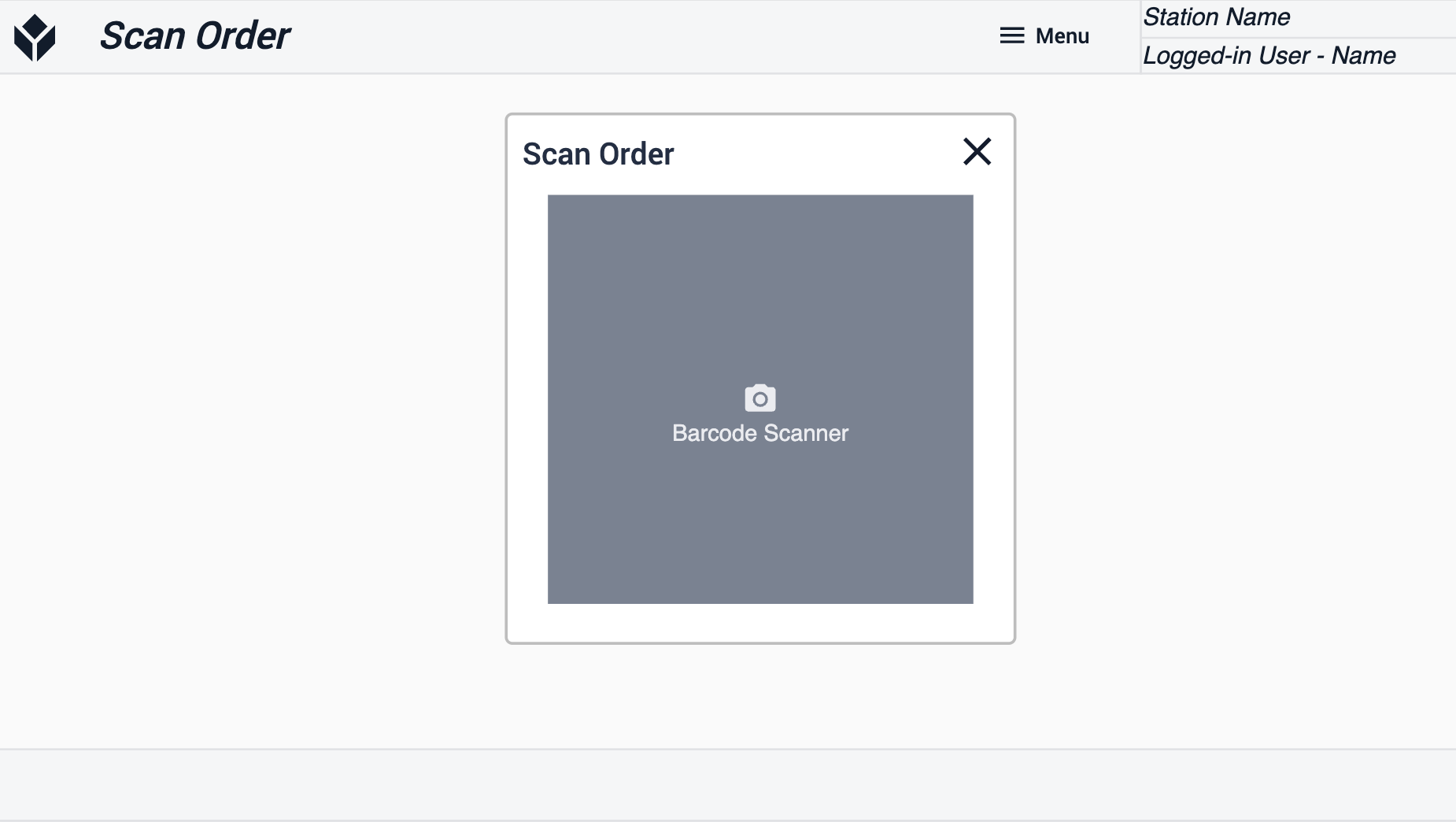
In der Schrittgruppe 'Linienfreigabe' gibt es zwei Schritte. Der erste Schritt enthält Anweisungen für die Linienfreigabe, und die Benutzer können den Abschluss des Schritts mit Hilfe des vorgesehenen Kontrollkästchens bestätigen.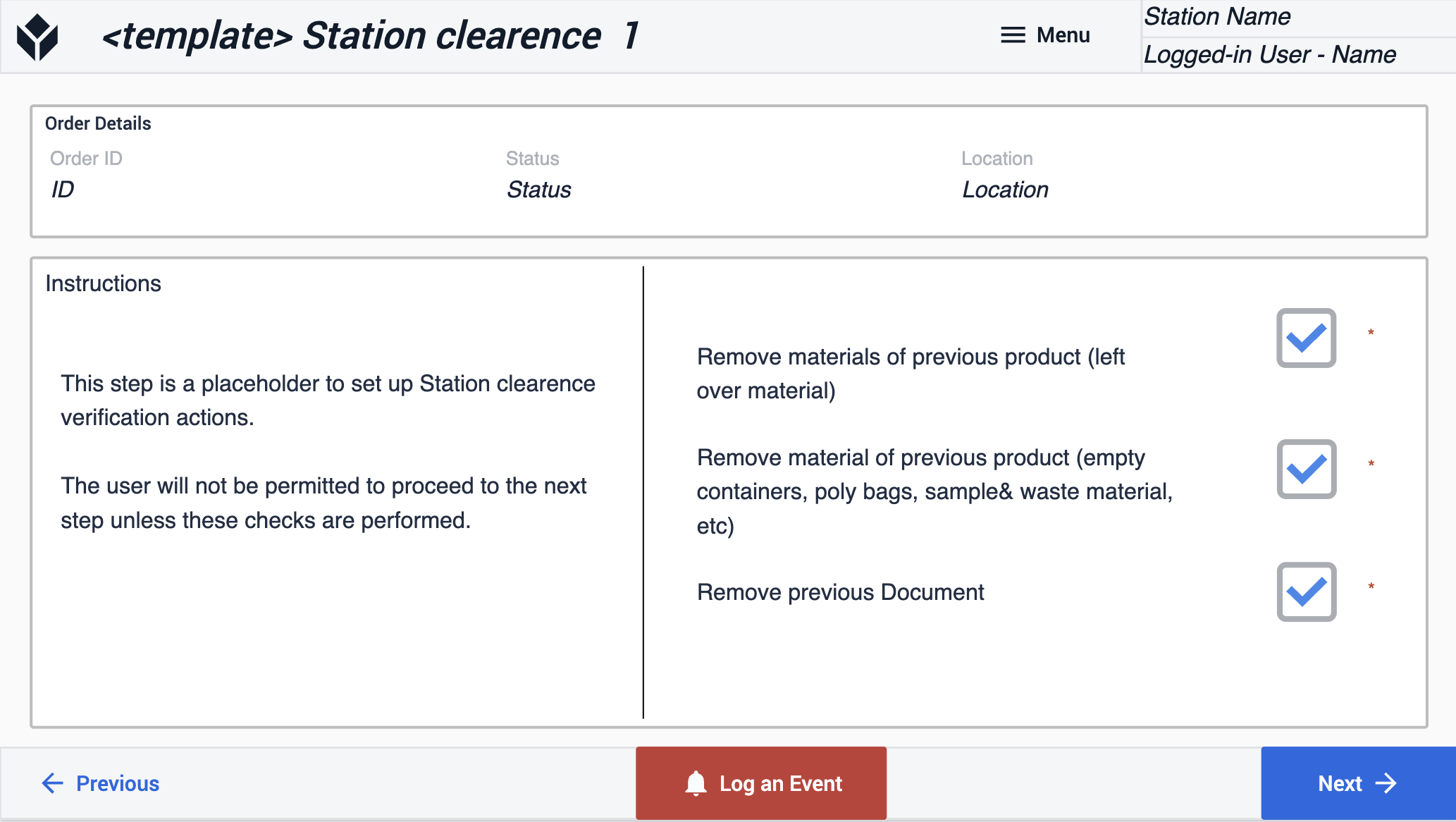
Im zweiten Schritt wird der Benutzer aufgefordert, die Auftragskennung zur Überprüfung einzugeben. Anschließend können sie mit dem Unterschriften-Widget bestätigen, dass die Station in geregelter Weise fertig ist.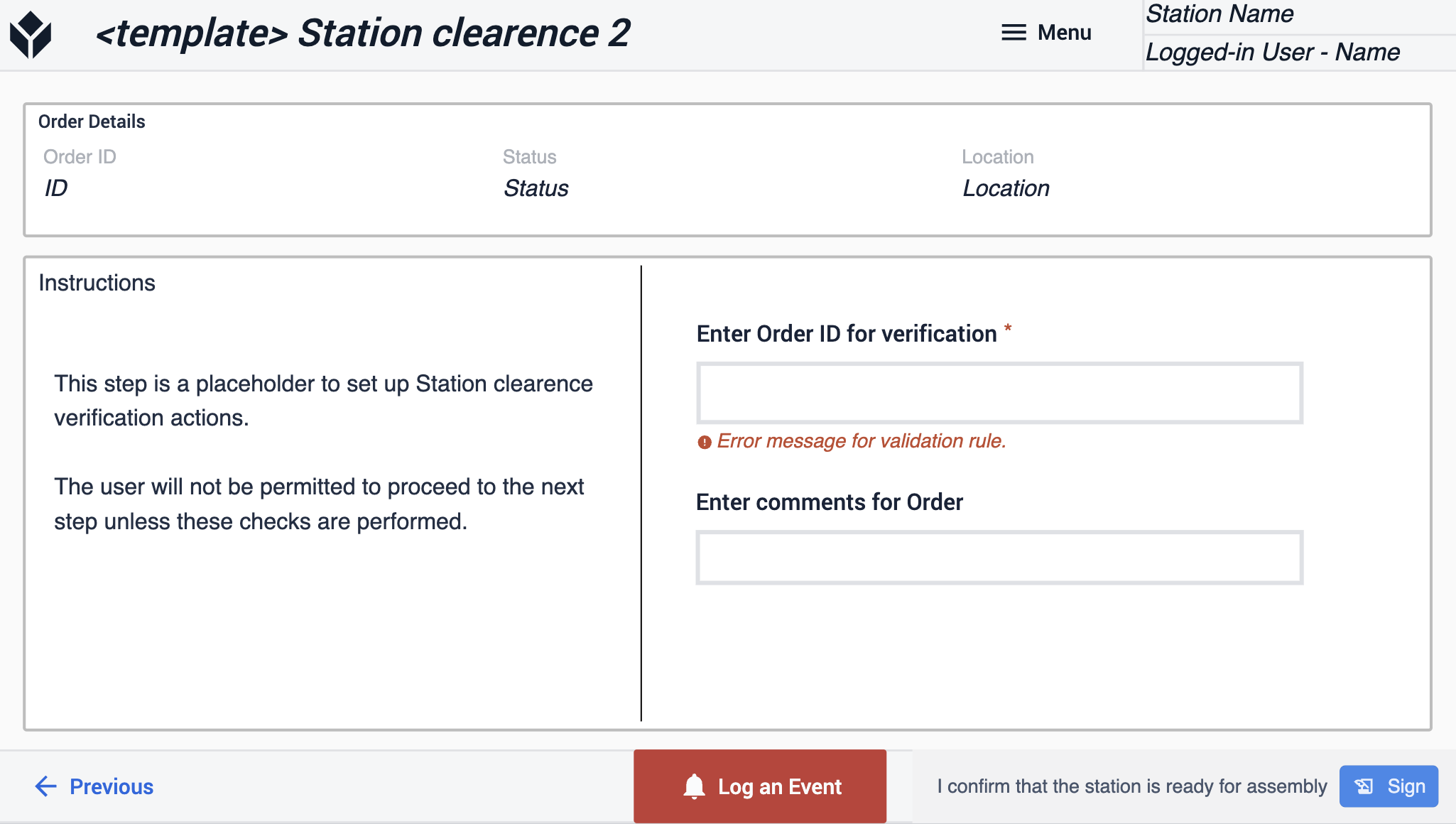
Einrichten: In dieser Gruppe von Schritten haben Sie die Möglichkeit, sowohl die Material- als auch die Geräteanforderungen zu konfigurieren.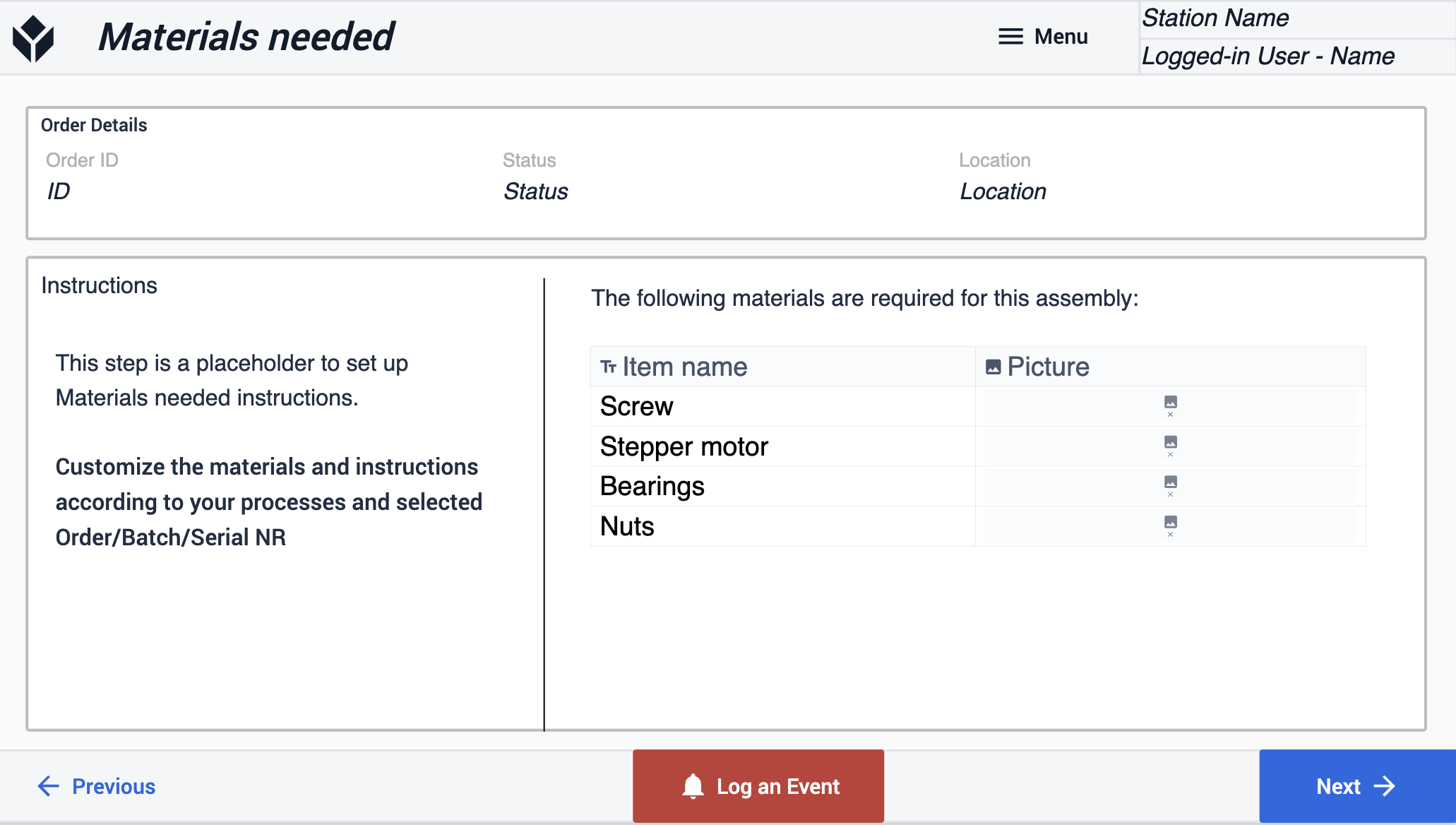
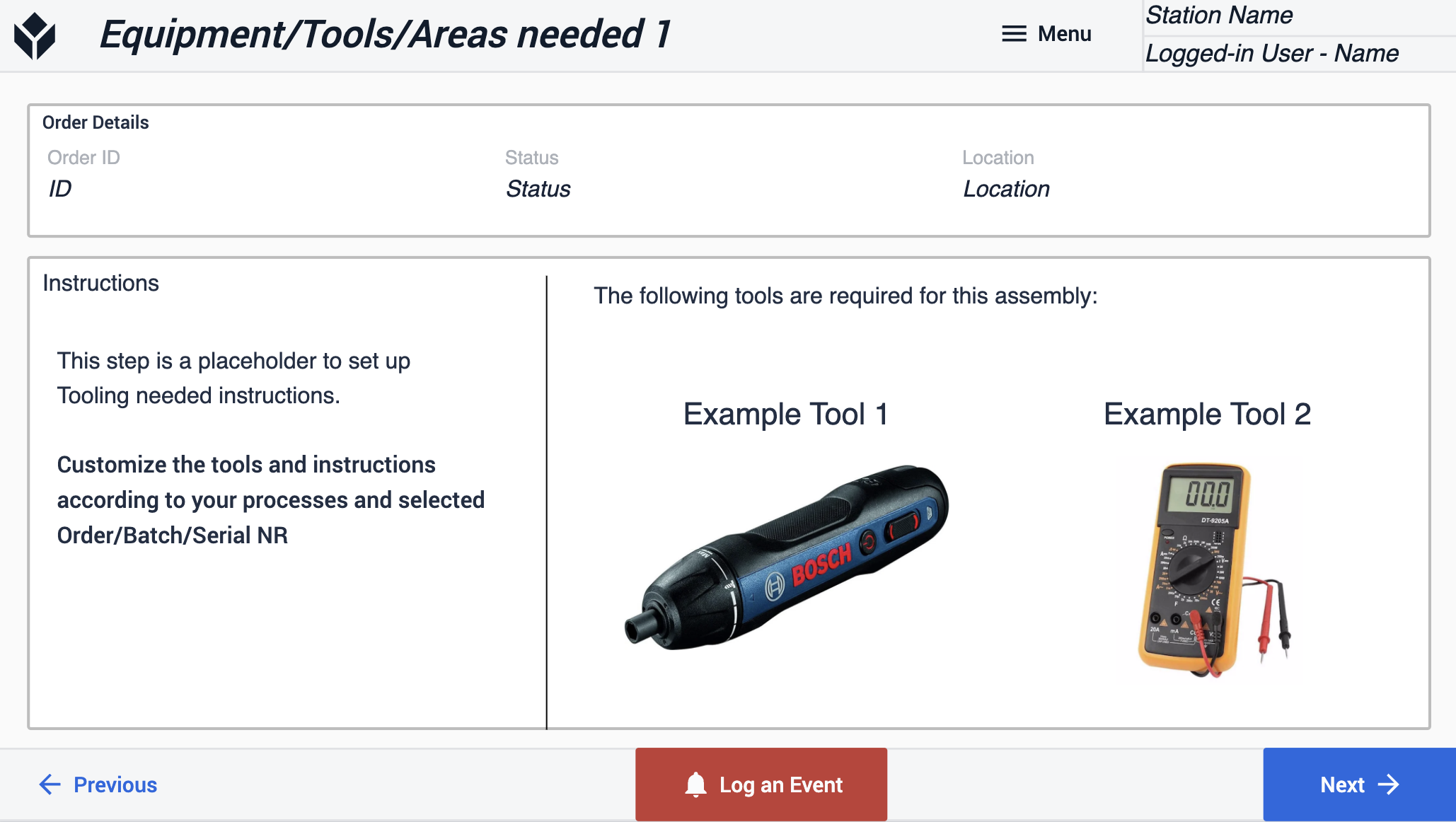
Sobald die Materialien und die Ausrüstung eingerichtet sind, bezieht sich der nächste Schritt auf den Montageprozess. Dieser Schritt bietet eine einfache Anleitung. Hier haben Sie die Möglichkeit, ein Video über die Prozessschritte einzufügen, das dem Bediener die benötigten Teile demonstriert und eine Schritt-für-Schritt-Anleitung liefert.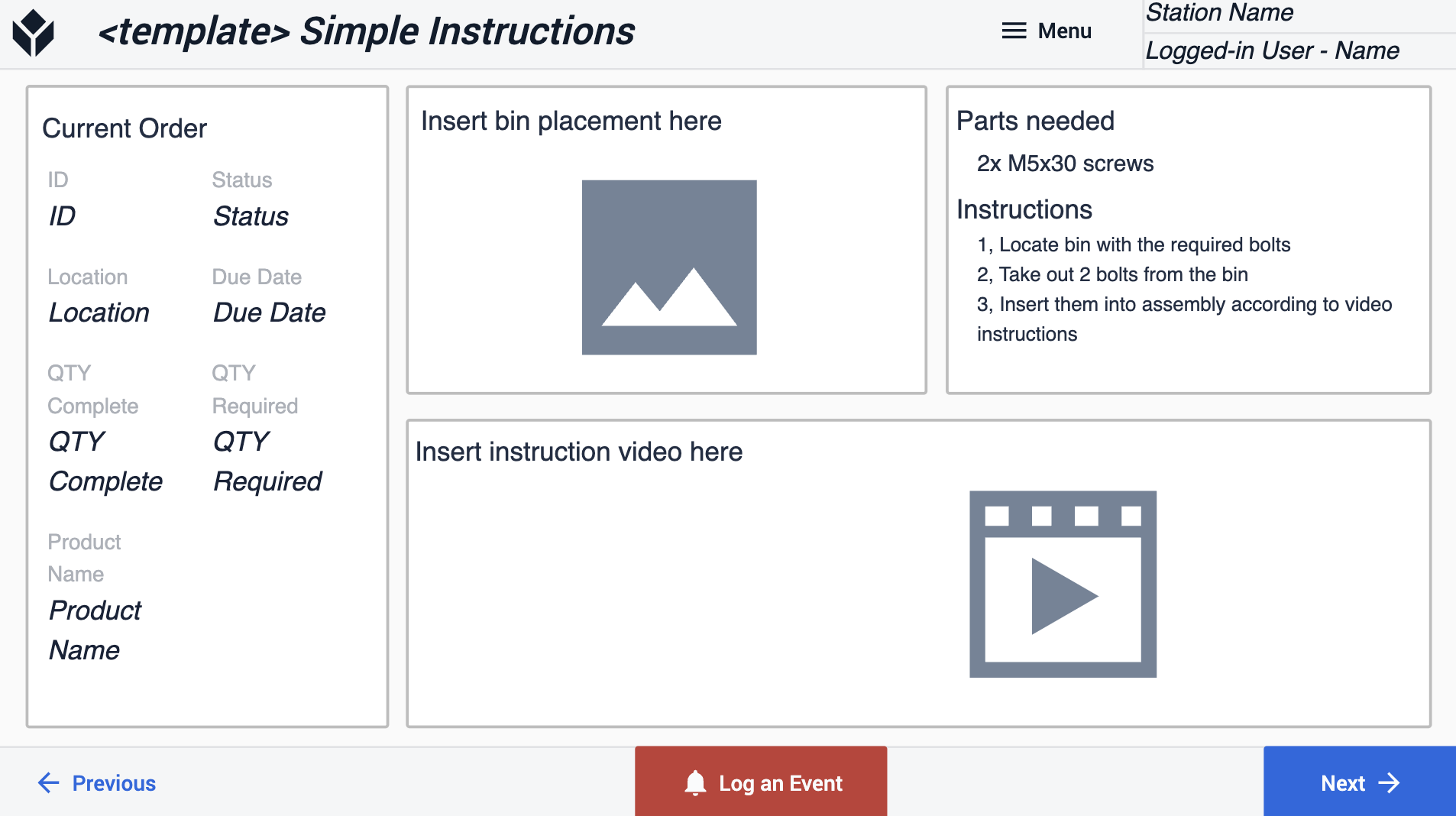
Wenn Sie möchten, dass der Bediener bestätigt, dass er den Vorgang abgeschlossen hat, können Sie den Vorlagenschritt 'Mit Kontrollkästchen bestätigen' verwenden.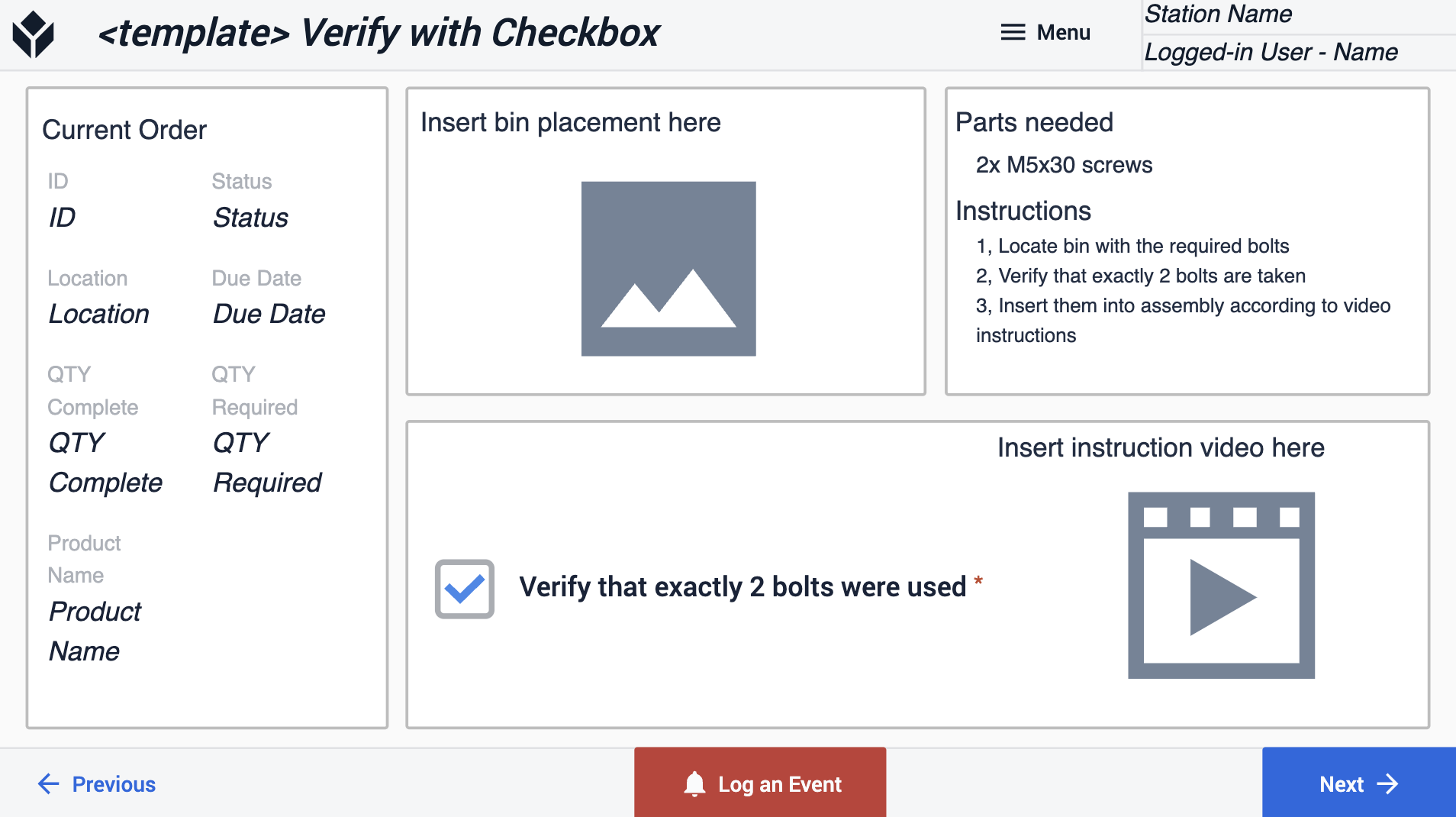
Diese Vorlage bietet mehrere Optionen für die Erfassung und Speicherung von Daten. In diesem Schritt können Benutzer die Seriennummer (SN) der Unterbaugruppe direkt aus ihrem Behälter scannen.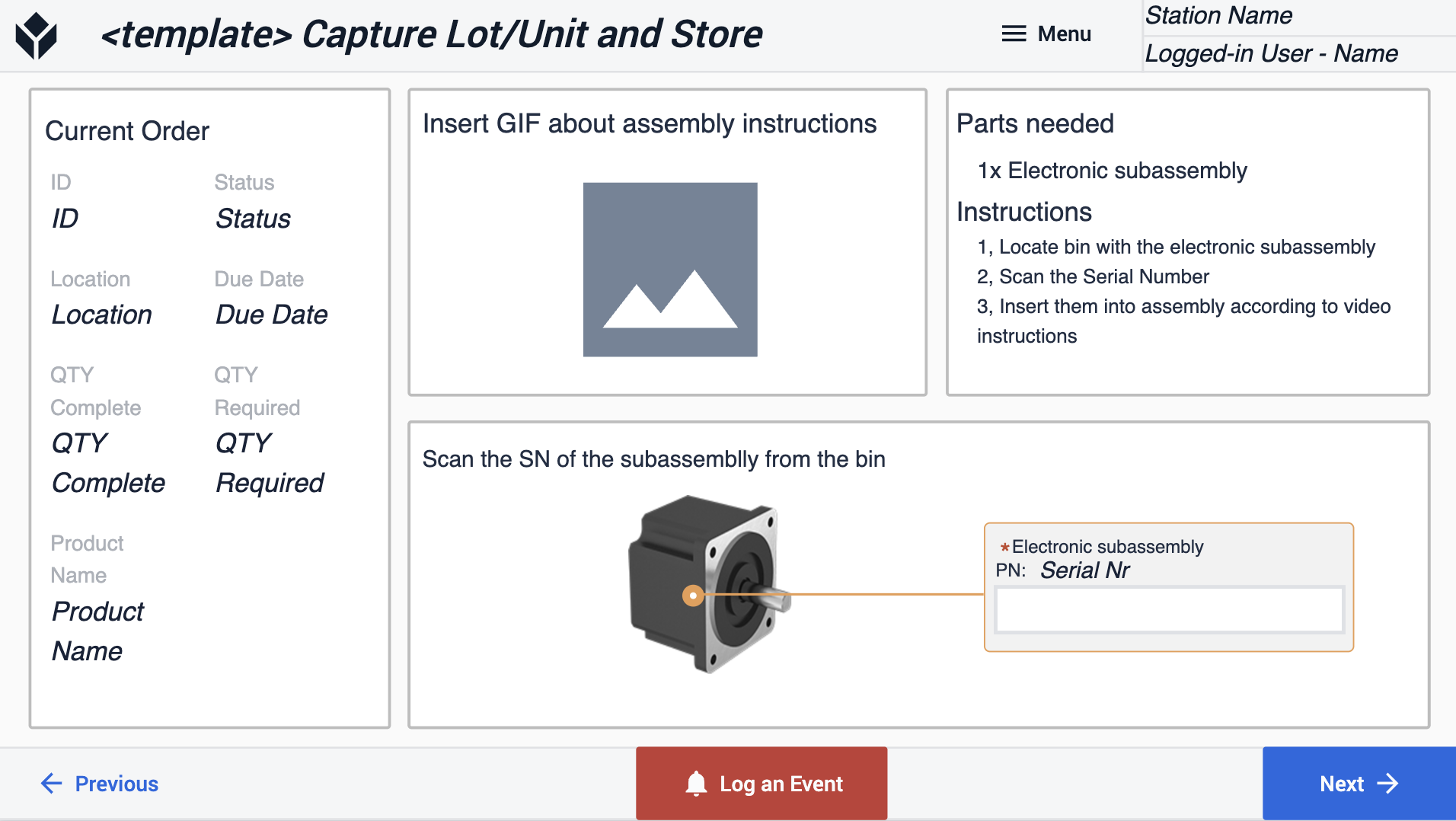
Im folgenden Schritt wird ein Beispiel für das Scannen mehrerer Teile gezeigt. Innerhalb des Auslösers mit dem Titel "Mehrfach-Scan" wird ein Beispiel dafür gegeben, wie man die Daten korrekt leitet, um sie im entsprechenden Feld zu speichern.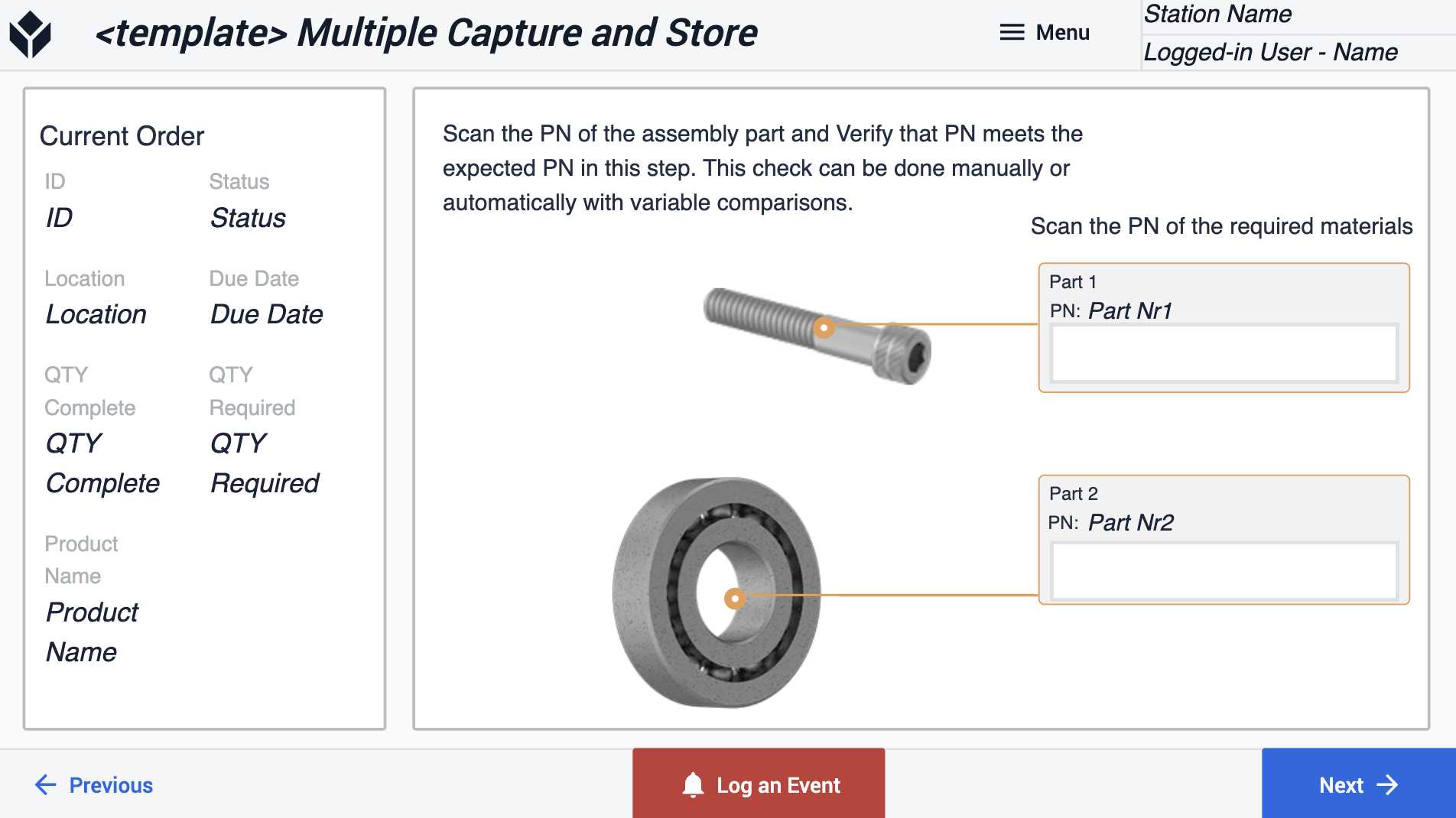
Im Schritt 'Capture and Validate CPP' gibt es eine Integration mit einer Waage, um zu messen und zu überprüfen, ob der gemessene Wert innerhalb der vordefinierten Grenzen liegt. Liegt der Messwert innerhalb des zulässigen Bereichs, wird das Symbol für das Prüfergebnis grün, andernfalls wechselt es zu rot.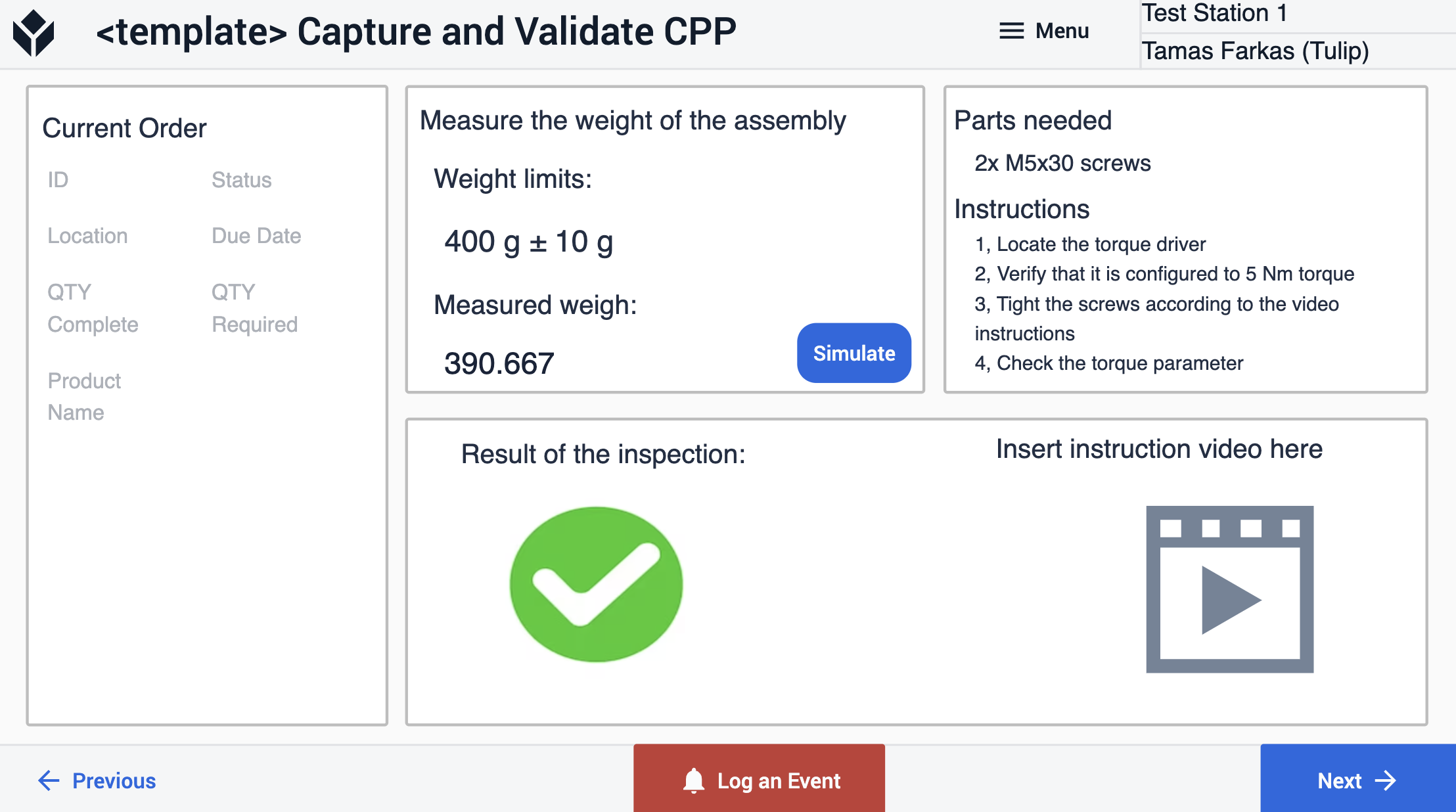
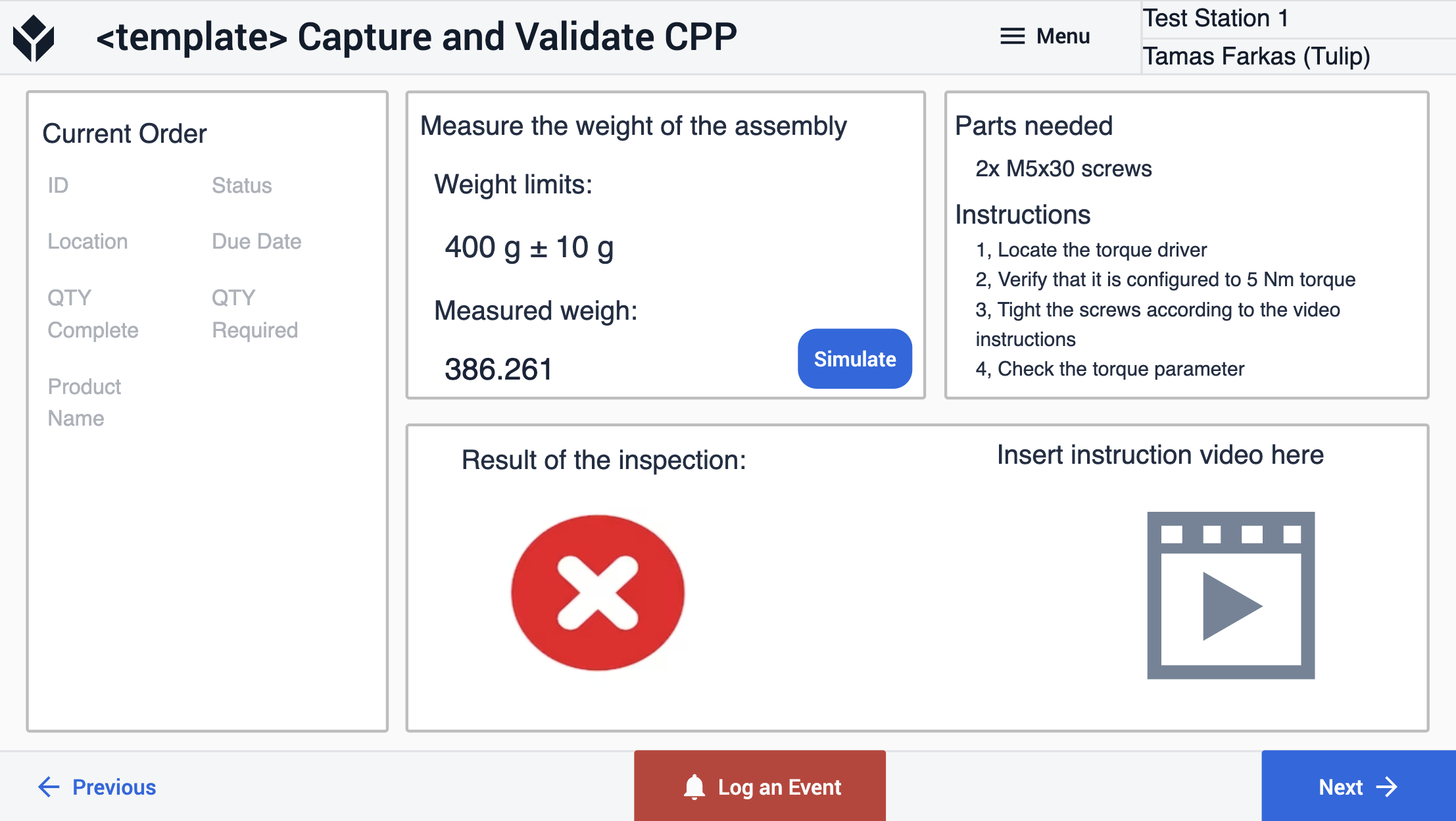
Die letzten beiden Vorlagenschritte innerhalb dieser Gruppe von Montagevorlagen bieten ein Beispiel dafür, wie Benutzer Daten erfassen und mithilfe des Signatur-Widgets authentifizieren können.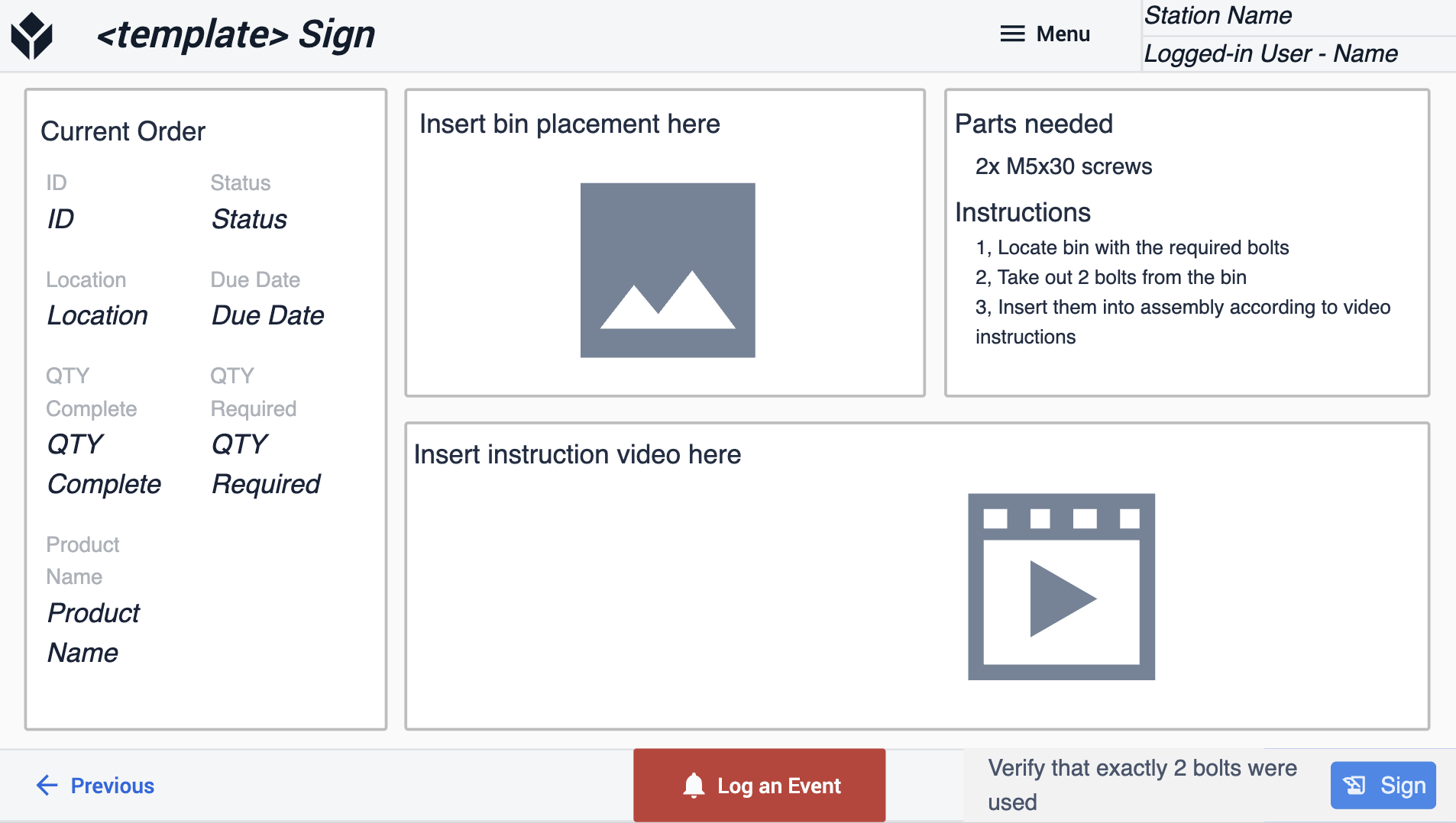
Am Ende des Prozesses können die Benutzer ein Etikett für die Produkte drucken. Weitere Informationen darüber, wie Sie einen Zebra-Etikettendrucker mit Tulip verbinden können, finden Sie in dem verlinkten Artikel: How To Integrate a Zebra Printer with Tulip{target=_blank}
Innerhalb der App können Benutzer ein Ereignis protokollieren, indem sie auf die Schaltfläche 'Ereignis protokollieren' klicken. Dies führt den Benutzer zum Schritt 'Ereignis protokollieren'. Nachdem alle erforderlichen Felder ausgefüllt wurden, können die Benutzer das Ereignis erfolgreich protokollieren.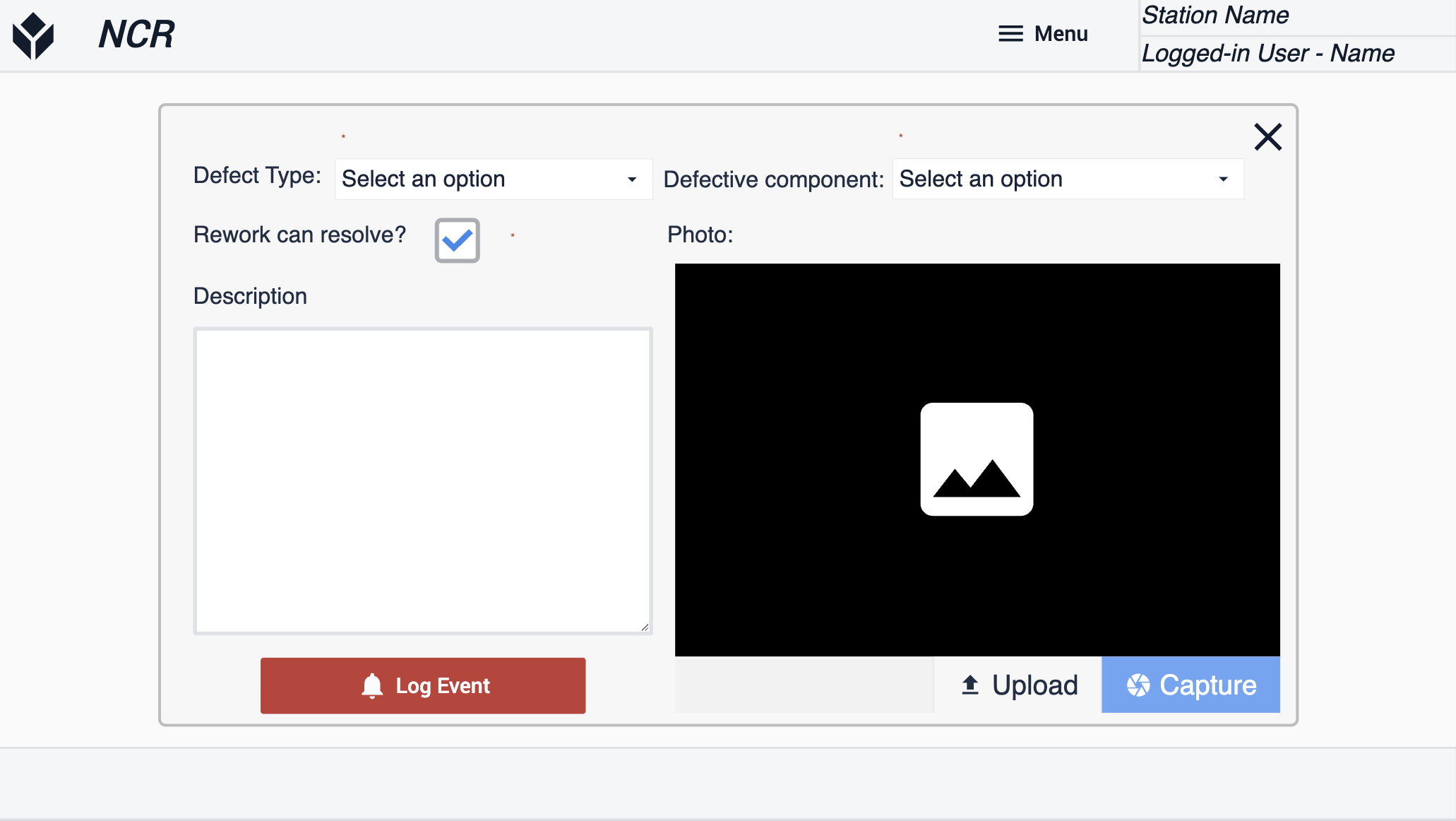
App-Vorlage überprüfen
Im Schritt "Bestellung auswählen" haben die Benutzer die Möglichkeit, entweder eine Bestellung aus der Tabelle auszuwählen oder einen Barcode mit der integrierten Kamera ihres Geräts zu scannen.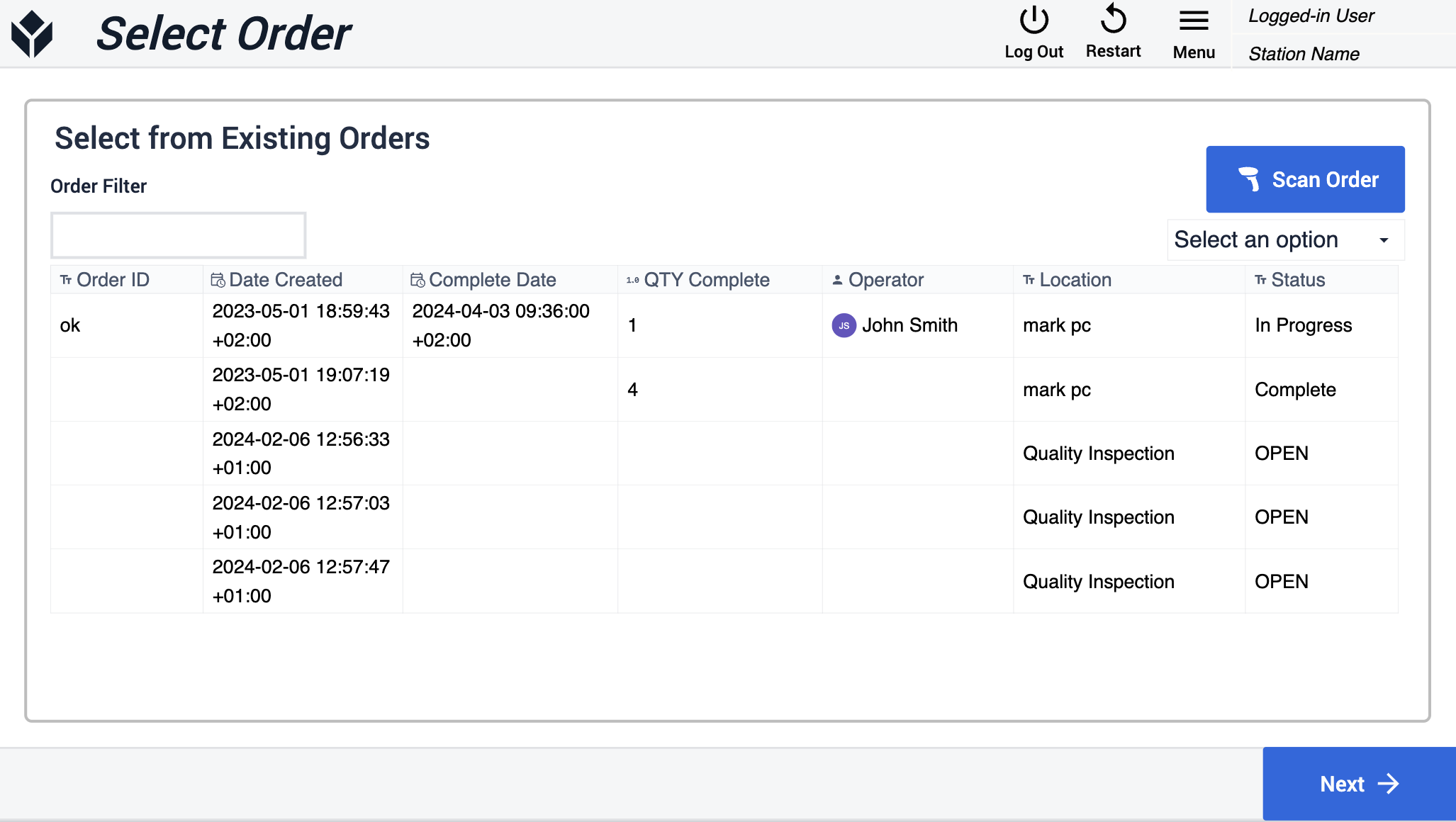
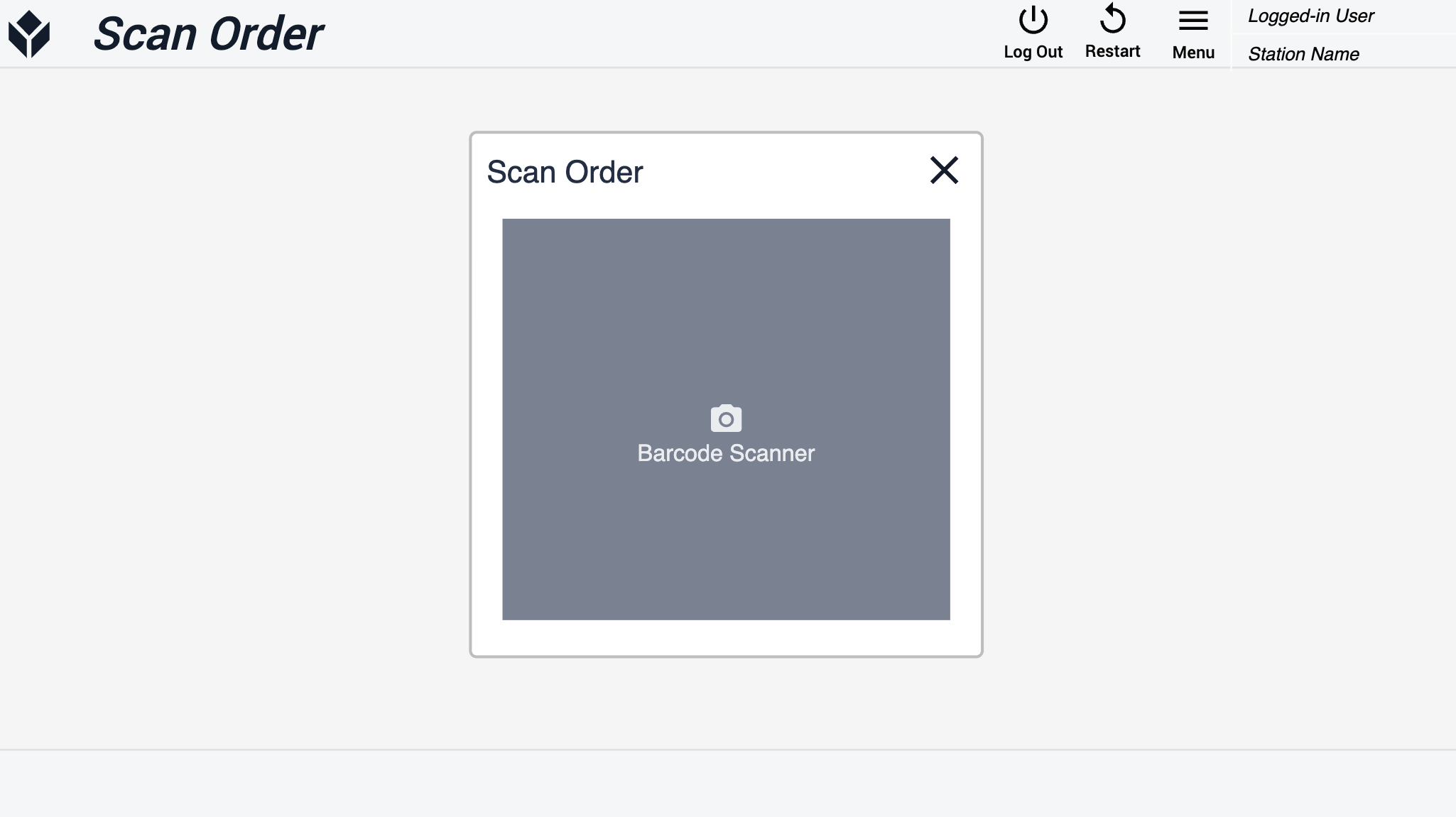
Nach der Auswahl der Bestellung können die Nutzer zum Schritt "Allgemeine Bestellinformationen" navigieren. In diesem Schritt können die Benutzer die Auftragsdetails und die Stücklistenliste überprüfen. Durch Klicken auf die Schaltflächen im Seitenmenü können die Benutzer zu den entsprechenden Schritten navigieren.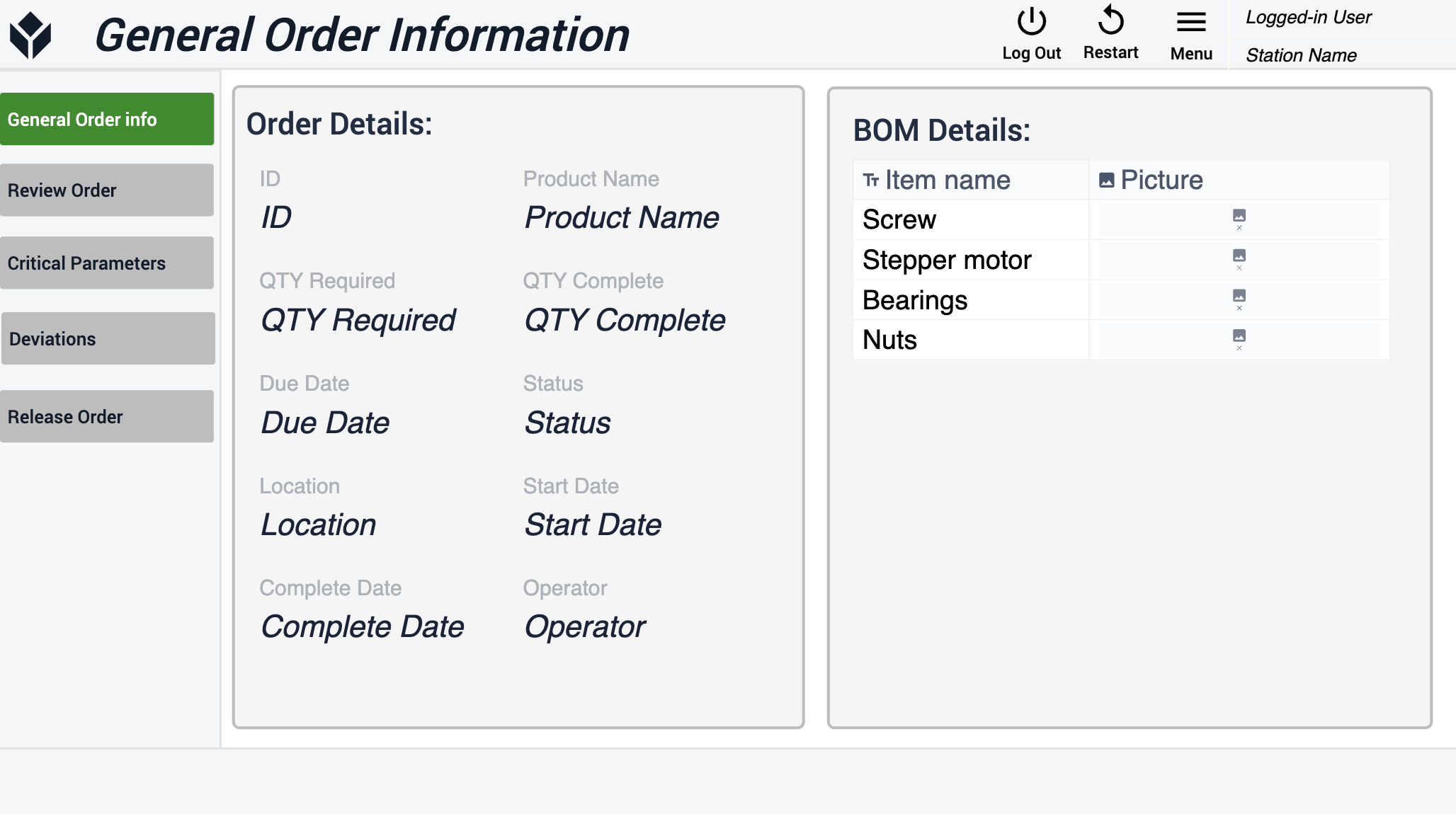
In den Schritten "Auftrag überprüfen" und "Kritische Parameter" können die Benutzer die historischen Datensätze des ausgewählten Auftrags einsehen. Sie haben die Möglichkeit, die Datensätze nach Datum, Schrittname und basierend auf dem Bediener, der den Prozess ausgeführt hat, zu filtern.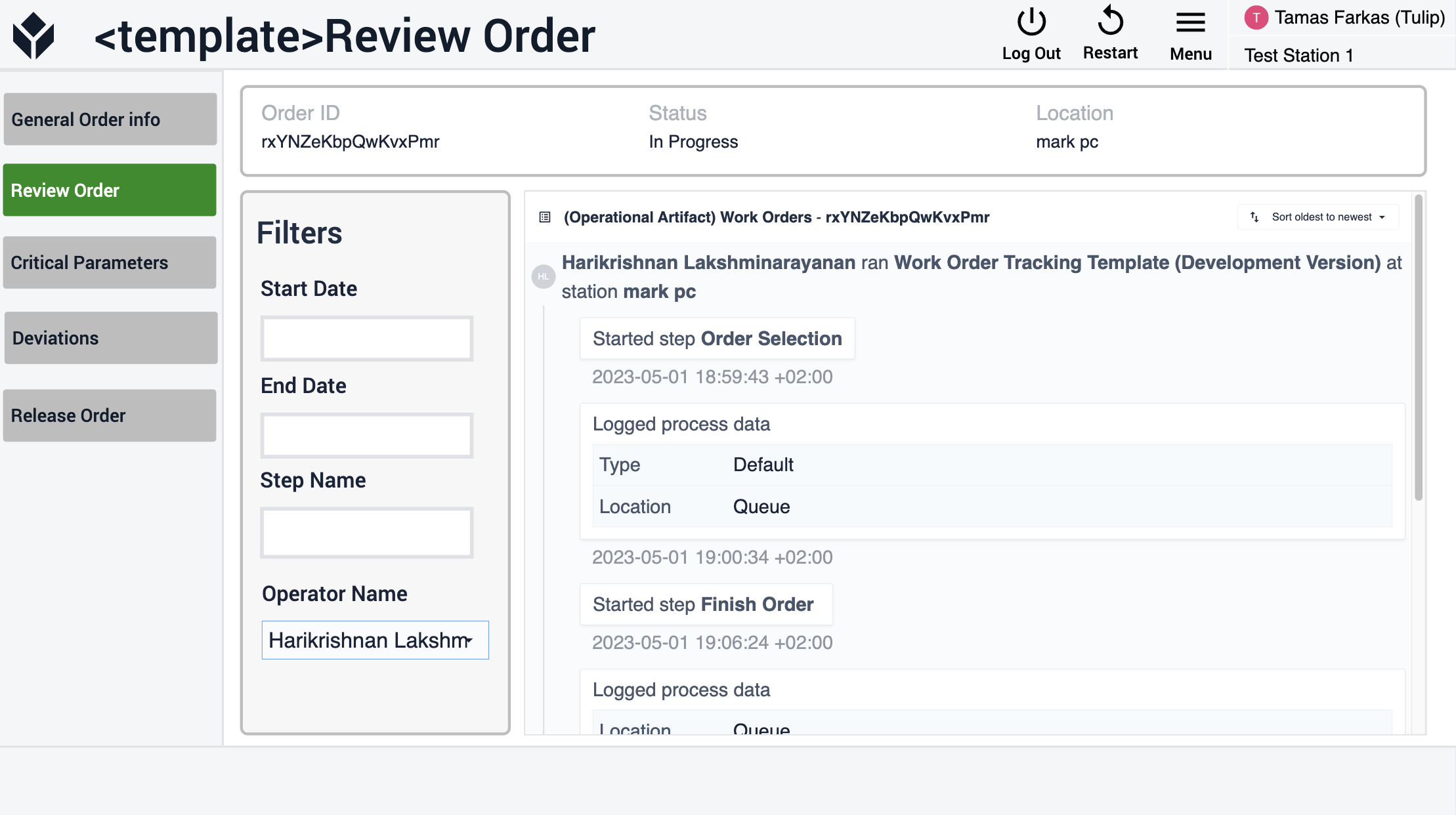
Im Schritt "Abweichungen" können die Benutzer alle Ereignisse im Zusammenhang mit dem ausgewählten Auftrag anzeigen. Detaillierte Informationen zu einem bestimmten Ereignis können durch Auswahl in der Tabelle angezeigt werden.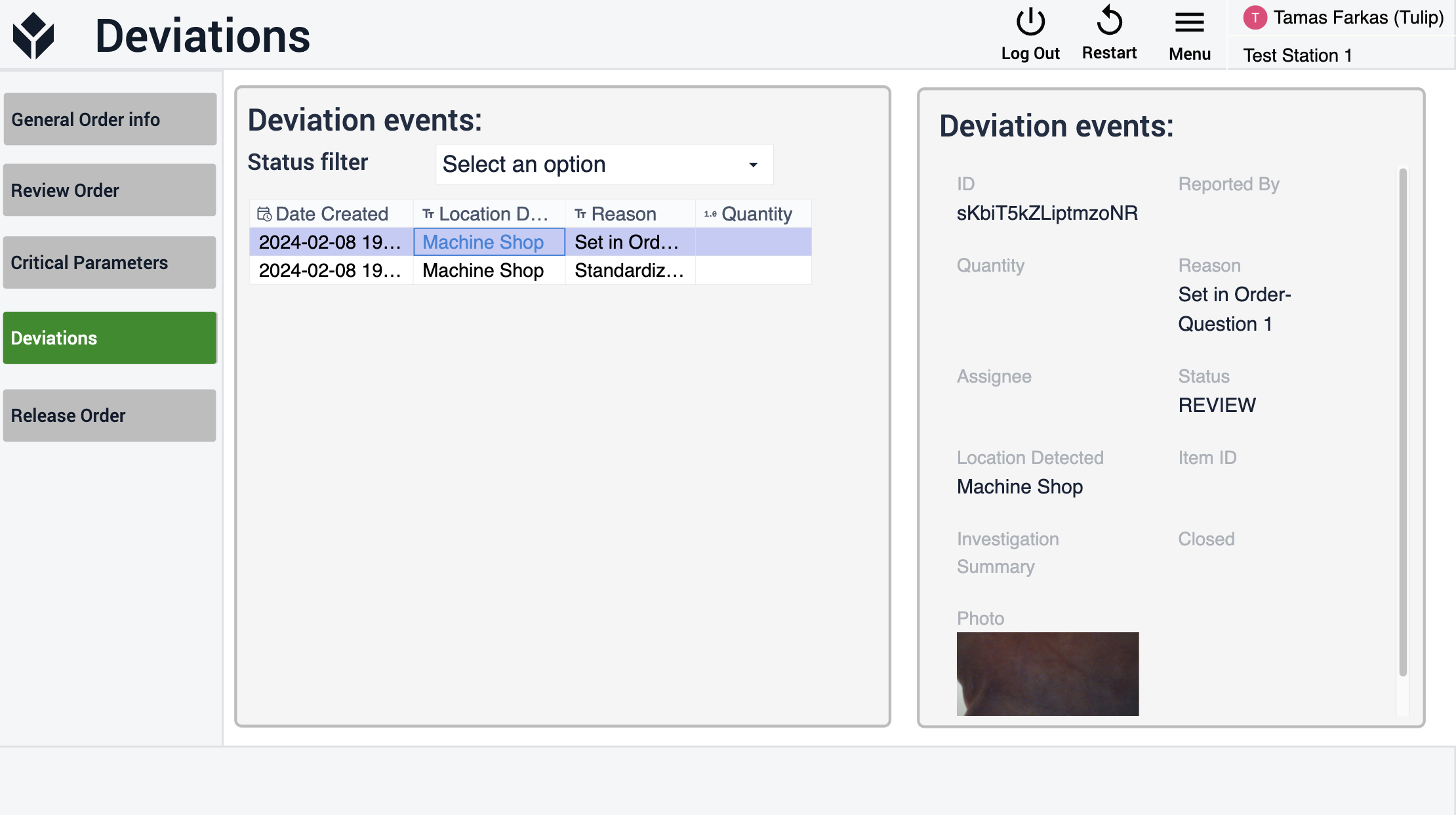
Im Schritt "Auftrag freigeben" können die Benutzer eine Übersicht über den Auftrag sehen. Diese Informationen können dann von den Nutzern mit Hilfe des Unterschriften-Widgets bestätigt werden, bevor sie zum Schritt 'Bestellung auswählen' zurückkehren.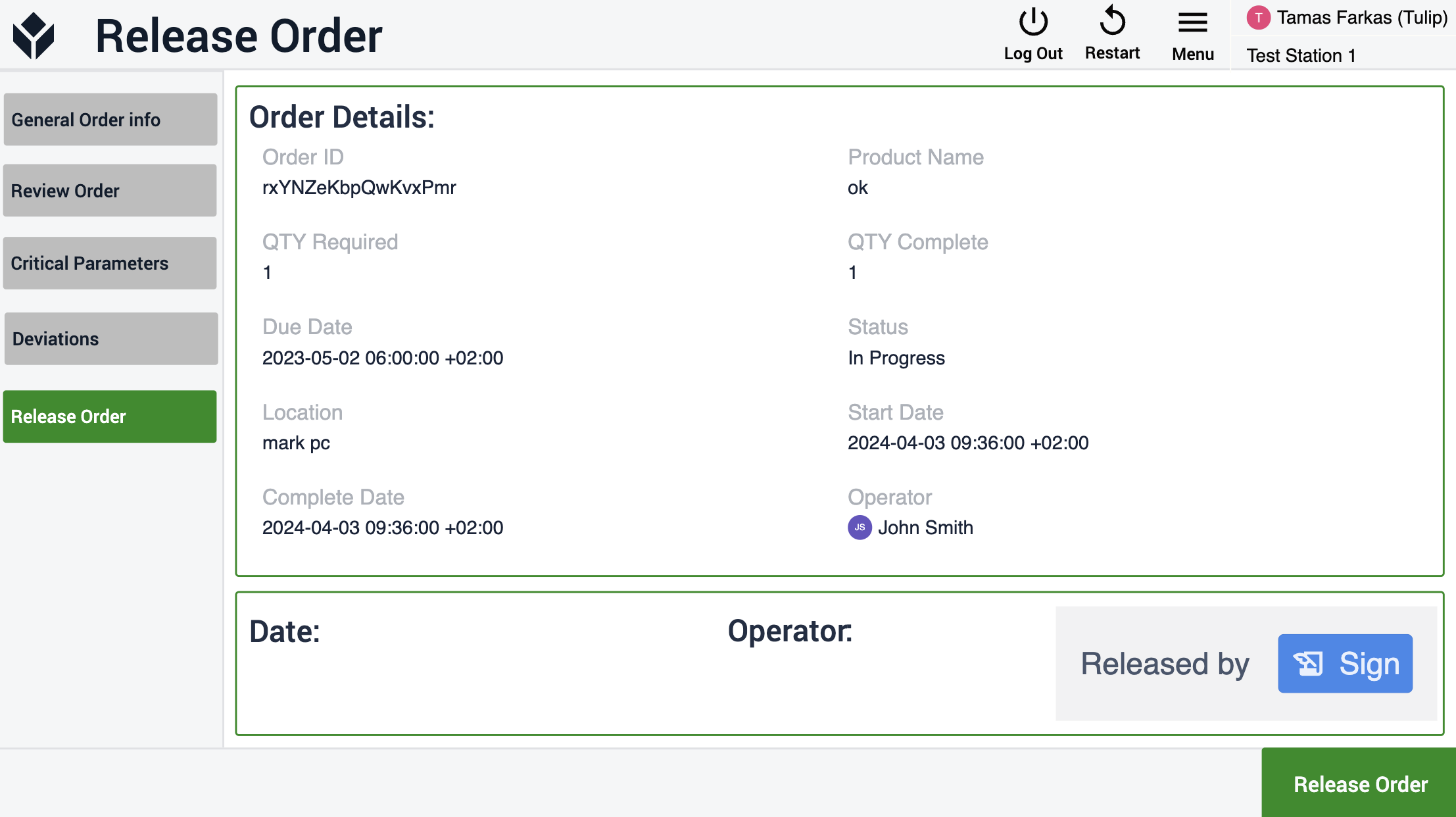
Weitere Lektüre
Wenn Sie mehr über die Best Practices für die Erstellung von GxP-Anwendungen erfahren möchten, lesen Sie bitte diesen Artikel(Best Practices for GxP App Building{target=_blank}).
Wenn Sie auch an der eBR-App-Suite interessiert sind, finden Sie diese in der Bibliothek unter diesem Link{target=_blank}.
